Spring Boot是由Pivotal团队提供的全新框架,其设计目的是用来简化新Spring应用的初始搭建以及开发过程。该框架使用了特定的方式来进行配置,从而使开发人员不再需要定义样板化的配置。通过这种方式,Boot致力于在蓬勃发展的快速应用开发领域(rapid application development)成为领导者。也就是说,Spring Boot是为了简化Spring开发而生,主要思想是降低spring的入门,使得新手可以以最快的速度让程序在spring框架下跑起来。
今天我们就来创建第一个基于eclipse(eclipse-jee-neon-3-win32-x86_64.zip)+spring boot创建的项目。
一、安装STS插件
要在eclipse使用spring boot创建项目,必须先安装STS(Spring Tool Suite (STS) for Eclipse),如果网速给力的话可以选择在线安装,否则建议选择离线安装。
1.在线安装
Help -> Eclipse Marketplace
Search或选择“Popular”标签,选择Spring Tool Suite (STS) for Eclipse插件,安装:
2. 离线安装
(1)先下载STS插件,下载地址为:https://spring.io/tools/sts
(2)Help->Install New Software
(3)点击"Add->Archive..",然后选择刚才下载的STS插件,并给插件起个名字,点击"OK"就行了。
(4)选择几个以IDE结尾的组件安装就可以了,如果等待的事件较久,可以一个一个安装。
(5)查看是否安装成功
Window->Show View->Other,查看是否有Spring组件,有则表明我们已经安装成功了。
二、创建Spring Boot项目
(1)创建项目,选择Spring starter Project。填写跟项目相关的各种信息,然后Next:
(2)选择需要的Dependency,然后Next:
(3)最后"Finish",就开始下载jar包了,这个过程需要的时间比较长。
三、运行项目
(1)编制Application.java存于myFirstProject\src\main\java\com\example\myFirstProject下
5、编制Example.java,存于myFirstProject\src\main\java\com\example\myFirstProject下
二、Maven工程导入
1、启动eclipse
1.1、java-->jdk1.7.0_80x64
1.2、maven-->Apache Maven 3.3.3
1.3、Eclipse Java EE IDE for Web Developers. Version: Mars Release (4.5.0)
1.4、为本练习,新建一个workgroup
2、在eclipse中,依次点击file-->import-->Maven-->Existing Maven Projects-->Next-->Browse-->定位到myFirstProject文件夹-->确定--Finish
3、导入结果如图2
图2
三、运行
1、在eclipse的工程myFirstProject上右击鼠标,选择Run as-->Java Application,如图3
2、在select Java Aplication中选择“Application -com.example.myFirstProject”,如图4
图4
3、再次点击“OK”按钮,在Eclipse的Console中开始打印如图5
图5
4、打开浏览器,输入http://localhost:8080,显示如图6
5、在浏览器中,输入http://localhost:8080/hello/SpringBoot















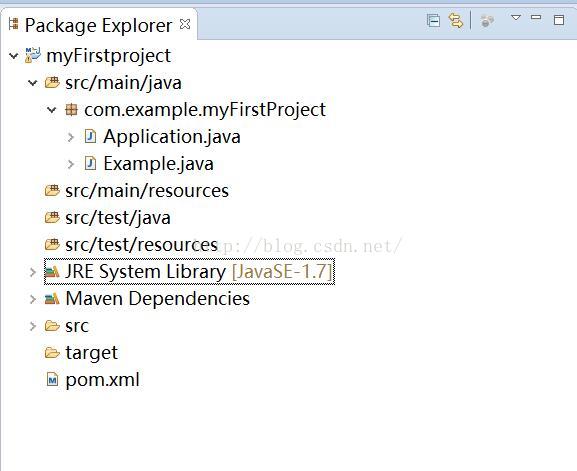
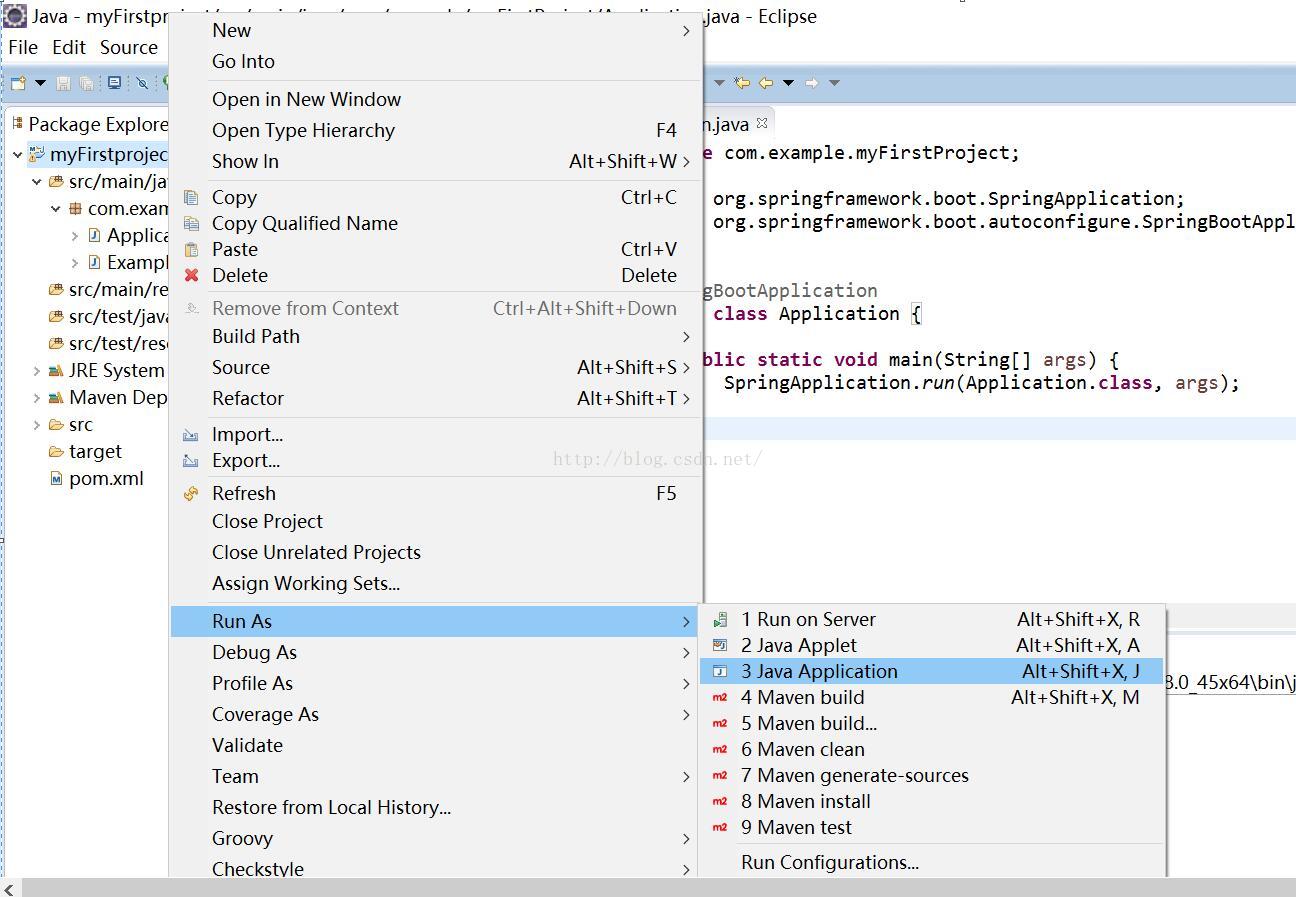
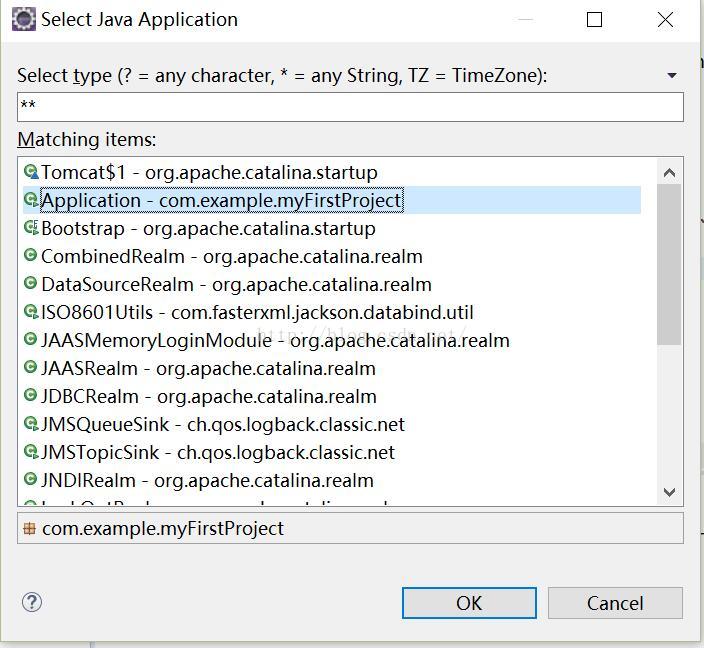

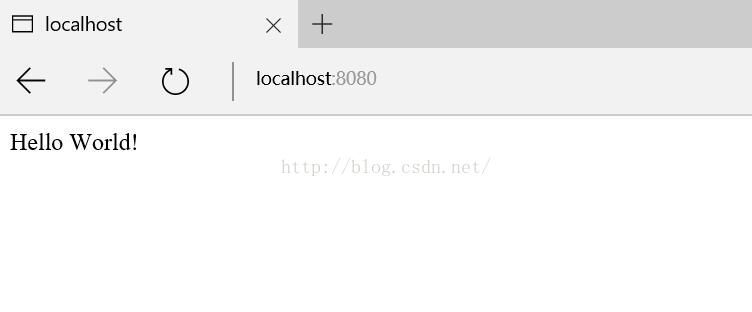
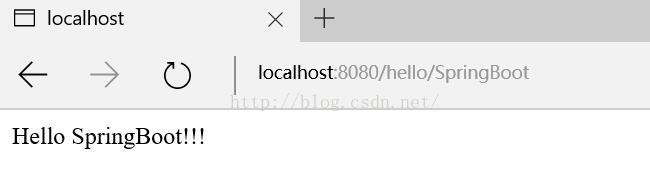














 338
338

 被折叠的 条评论
为什么被折叠?
被折叠的 条评论
为什么被折叠?








